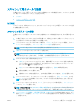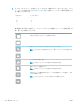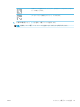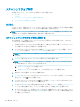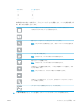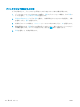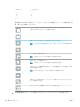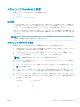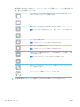HP Color LaserJet Managed MFP E77800 Series, HP LaserJet Managed MFP E72500 Series --User's Guide
スキャンしてジョブ保存
文書をスキャンして、プリンタのジョブ保存フォルダに保存します。
●
はじめに
●
スキャンしてプリンタのジョブ保存に送信する
●
プリンタのジョブ保存からの印刷
はじめに
このプリンタは、文書をスキャンして、そのデータをプリンタのジョブ保存フォルダに保存する機能
を備えています。必要に応じて、プリンタから文書を取得して印刷できます。
注記:スキャンしてプリンタの保存フォルダに送信する前に、プリンタ管理者または IT 部門は、HP
内蔵 Web サーバを使用して機能の有効化と設定を行う必要があります。
スキャンしてプリンタのジョブ保存に送信する
次の手順に従って、文書をスキャンしてプリンタのジョブ保存フォルダに保存します。これにより、
いつでもコピー文書を印刷できます。
1. 文書を下向きにしてスキャナのガラス面に置くか、文書を上に向けて文書フィーダにセットして
から文書サイズに合わせて用紙ガイドを調整します。
2. プリンタのコントロール パネルのホーム画面で、スキャン アプリケーションに移動し、次に ス
キャン アイコンを選択し、スキャンしてジョブ保存 を選択します。
注記:
ユーザー名とパスワードの確認メッセージが表示されたら、ユーザー名とパスワードを入
力します。
3. フォルダ に表示されている、デフォルトの保存フォルダ名を選択します。
注記:
プリンタの管理者がオプションを設定している場合は、新しいフォルダを作成できます。
以下の手順に従って、新しいフォルダを作成します。
a. 新規フォルダ アイコンを選択します。
b. 新規フォルダ フィールドを選択して、フォルダ名を入力し、OK を選択します。
4. 適切なフォルダを選択していることを確認します。
5. ジョブ名 テキスト フィールドをタッチしてタッチスクリーン キーボードを開き、ファイルの名
前を入力し、Enter ボタンを選択します。
6. ジョブをプライベートにするには、PIN ボタンを選択し、PIN フィールドに 4 桁の PIN を入力し
てから、タッチスクリーン キーパッドを閉じます。
7. 面 および 内容の向き などの設定を指定するには、左下隅で オプション を選択し、オプション メ
ニューから設定を選択します。メッセージが表示されたら、各設定で 実行 を選択します。
8. オプションのプレビュー:文書をプレビューするには、画面の右ペインをタッチします。プレビ
ュー ペインの左側にある 展開 および 折り畳み ボタンを使用して、プレビュー画面を展開および
折り畳むことができます。
132
第 6 章 スキャン JAWW